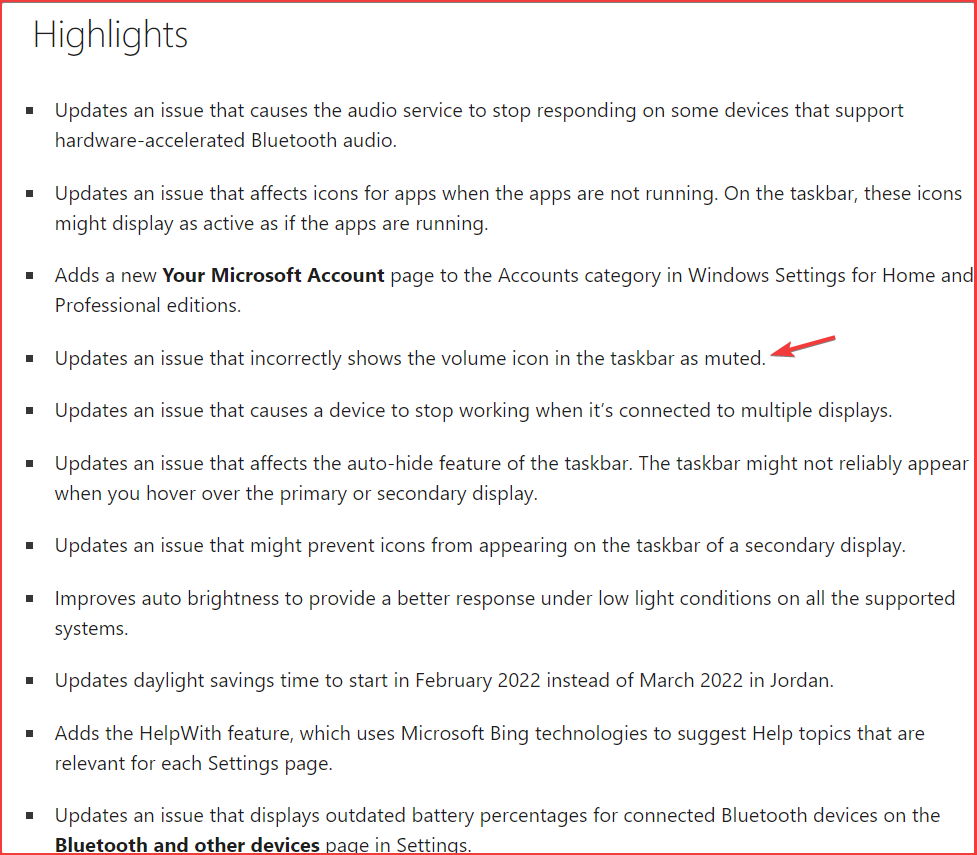Testade korrigeringar för updates.exe-felet
- Updates.exe är en körbar fil för Windows OS som inte kan litas på.
- Observera att både updates.exe och update.exe kan vara farliga för datorn.
- Att köra en systemfilsgranskare och DISM-skanning kan fixa felet på nolltid.

XINSTALLERA GENOM ATT KLICKA PÅ LADDA FILEN
Denna programvara kommer att reparera vanliga datorfel, skydda dig från filförlust, skadlig programvara, maskinvarufel och optimera din dator för maximal prestanda. Fixa PC-problem och ta bort virus nu i tre enkla steg:
- Ladda ner Restoro PC Repair Tool som kommer med patenterad teknologi (patent tillgängligt här).
- Klick Starta skanning för att hitta Windows-problem som kan orsaka PC-problem.
- Klick Reparera allt för att åtgärda problem som påverkar din dators säkerhet och prestanda.
- Restoro har laddats ner av 0 läsare denna månad.
Många filer installeras på Windows antingen genom uppdateringar eller nedladdningsfiler. Dessa filer kan vara legitima, medan vissa är skadlig programvara eller virus. Filen updates.exe är dock en av de filer som användare bör notera.
En annan fil du bör ta bort är SLU_Updater.exe popup-meddelande på Windows-datorer.
Vad är updates.exe?
Många användare klagar över att se filen updates.exe på sin dator och vet inte vad den betyder eller gör. Det är en körbar fil för Windows operativsystem på grund av .exe filtillägg Emot det.
Dessutom, Trojan: Win32/Sulunch!gmb eller Trojan: Win32/Tookibe. B!bit (upptäckt av Microsoft), och Trojan. Win32.Scar.fwsf eller Trojan. Win32.Scar.lpco (upptäckt av Kaspersky) har identifierats för att dela detta namn.
Skiljer sig updates.exe från update.exe?
Updates.exe-filen skiljer sig något från update.exe-filen. Deras grundläggande skillnader är:
- Skillnaden i stavning – De flesta användare märker inte skillnaden i stavning. De två filerna är dock olika och betyder olika enheter, även om de är lika i vissa fall.
- En variation av olika appar – De är olika genom att update.exe är en variant av IRCBot-familjen av maskar och IRC-bakdörrstrojaner. Det visas som ett felmeddelande. Medan updates.exe-filen är en Windows körbar fil, som sagt tidigare.
Ändå har updates.exe och update.exe bara en sak gemensamt: de kan vara skadlig programvara eller virus. Det vill säga att deras närvaro kan vara farlig för din dator.
Hur fixar jag updates.exe-felet?
Gå igenom följande innan du fortsätter med någon avancerad felsökning:
- Stoppa alla fjärranslutningar från din dator.
- Skapa en säkerhetskopia av systemavbildningar för att undvika dataförlust.
- Starta om Windows i felsäkert läge och kontrollera om updates.exe-felet kvarstår.
Om du inte kan åtgärda felet, fortsätt med följande lösningar.
1. Kör SFC och DISM för att reparera skadade systemfiler
- Vänsterklicka på Start knapp, typ Kommandotolken, välj sedan Kör som administratör.
- Klick Ja om Användarkontokontroll prompt visas.
- Skriv följande och tryck Stiga på:
sfc /scannow
- Skriv följande kommandon och tryck Stiga på:
DISM /Online /Cleanup-Image /RestoreHealth
- Starta om datorn och kontrollera om updates.exe fortfarande visas.
SFC- och DISM-skanningen kommer att upptäcka korrupta systemfiler och återställa de korrupta filerna. Kolla upp hur man fixar att alternativet kör som administratör inte fungerar på sina datorer.
Experttips:
SPONSRAD
Vissa PC-problem är svåra att ta itu med, särskilt när det kommer till skadade arkiv eller saknade Windows-filer. Om du har problem med att åtgärda ett fel kan ditt system vara delvis trasigt.
Vi rekommenderar att du installerar Restoro, ett verktyg som skannar din maskin och identifierar vad felet är.
Klicka här för att ladda ner och börja reparera.
Ibland kan det ta lite tid att utföra SFC- och DISM-skanningen manuellt, så vi rekommenderar också att du försöker använda ett dedikerat verktyg som Restoro för att göra det automatiskt.
Denna programvara kan hjälpa dig att skanna din enhet och erbjuda dig en detaljerad rapport efteråt med dina saknade eller korrupta systemfiler och sedan fortsätta med att hitta friska delar som ersättningar.
⇒Skaffa Restoro
2. Kör systemåterställning
- Vänsterklicka på Start knapp och skriv Återställ, klicka sedan på Skapa en återställningspunkt.
- Gå till Systemskydd fliken och välj Systemåterställning.

- Välj en annan systemåterställning och klicka Nästa för att välja en specifik återställningspunkt.

- Välj senast din dator fungerade perfekt och klicka Nästa.

- Klicka på Avsluta knapp.
Systemåterställning backdaterar din dator till den senaste gången den fungerade korrekt och tar bort korrupta filer som updates.exe. Kolla upp hur man fixar återställningspunkten om den inte fungerar och om du har några problem att köra det.
- Behöver vi verkligen Xbox's Friends & Community-uppdateringskanal?
- UsbHub3.sys Blåskärmsfel: Orsaker och hur man åtgärdar
3. Avinstallera nyligen installerad programvara
- Tryck Windows + R nycklar för att öppna Springa dialogruta, typ appwiz.cpl, och klicka OK att öppna Program och funktioner.
- Gå till Lägga till eller ta bort program Alternativ, välj programmet som ska tas bort och klicka sedan på Avinstallera knapp.

- Följ uppmaningen på skärmen för att slutföra processen och starta sedan om datorn.
Updates.exe-filen kan vara en fil för en app som nyligen installerats på din PC. Så att avinstallera appen borde fixa det. Läs om annat sätt att avinstallera applikationer på din PC.
4. Uppdatera Windows OS
- Tryck Windows + jag för att öppna Windows-inställnings app.
- Välj Uppdateringar och säkerhet.

- Klicka på Windows uppdatering och välj Sök efter uppdateringar.

Om det finns några tillgängliga uppdateringar kommer den att söka efter och installera dem.
Uppdatering av Windows OS kommer att fixa buggar på din PC och uppdatera dina drivrutiner. Det kan lösa updates.exe-felet. Läs om fixar att Windows inte ansluter till uppdateringstjänsten om felet uppstår på din PC.
Slutligen kan våra läsare kontrollera bästa antivirusprogram för Windows-datorer för att skydda sina datorer.
Låt oss veta vilka lösningar som fungerade för dig i kommentarsfältet nedan.
Har du fortfarande problem? Fixa dem med det här verktyget:
SPONSRAD
Om råden ovan inte har löst ditt problem kan din dator uppleva djupare Windows-problem. Vi rekommenderar ladda ner detta PC-reparationsverktyg (betygsatt Great på TrustPilot.com) för att enkelt ta itu med dem. Efter installationen klickar du bara på Starta skanning knappen och tryck sedan på Reparera allt.